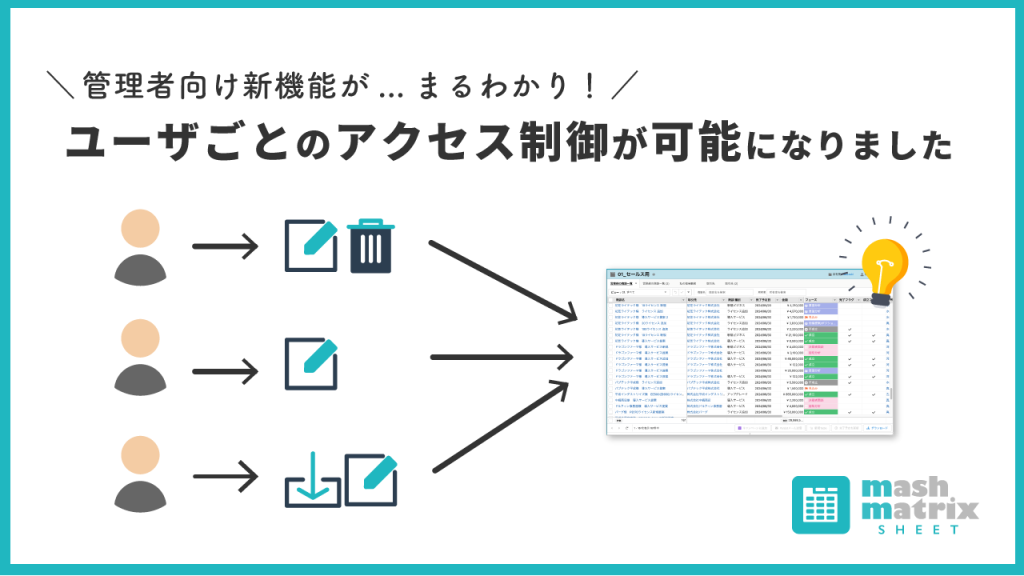
Salesforceを活用する中で、アクセス制御は情報セキュリティにおける大事なポイントです。Mashmatrix Sheetでは、今までシートごとでのアクセス制御が可能でしたが、バージョン31.0よりユーザごとでのアクセス制御ができるようになりました。ユーザに与える権限を設定することで、オブジェクトや項目単位での操作のコントロールが可能です。
本記事では、管理者がMashmatrix Sheetの閲覧、操作を設定(管理)する場面での、従来の方法での課題点と、今回のバージョンアップによる解決方法について、例を用いながらご紹介いたします。
こんな課題に対応するため進化しました
従来(バージョンアップ前)ではシートごとで閲覧や操作などのアクセスを制限していました。しかし、この方法では以下のような課題もありました。
①データ操作について
課題
Mashmatrix Sheetを使ってデータ編集などの作業をメンバーに依頼する場合、表示しているオブジェクトのシートの中には、編集・削除などの操作をして欲しくない特定の「項目」があると思います。業務としては、オブジェクトへのデータの編集権限は必要なのですが、Mashmatrix Sheetからの一括操作は避けたい、といった場合です。
例えば…
- 契約変更の際に、契約金額は一般スタッフに編集・削除できないようにしたい
- 取引先情報のメンテナンス業務の時、取引金額や口座情報を編集して欲しくない
- 営業担当が商談を一括で削除してしまった….
今までは、シートごとに操作を制限していたので、操作の許可を設定したシートを複数作成し、それぞれを各ユーザに使ってもらっていました。
しかし、この場合だとアクセス制御したいユーザの種類の数だけシートが増えてしまい、それぞれのシートの設定変更があった際、すべてに変更が必要などメンテナンスに手間がかかり、運用が難しい点がありました。
解決!
今回のバージョンアップにより、各ユーザが持っている権限に合わせて操作の制限が設定されるようになったので、1つのシートを作成するだけで、複数のユーザへの対応が可能になりました。メンテナンスも1つのシートへの対応で済むため、簡単に運用できることもメリットです。
↓「Mashmatrix Sheet管理コンソール」より設定できます
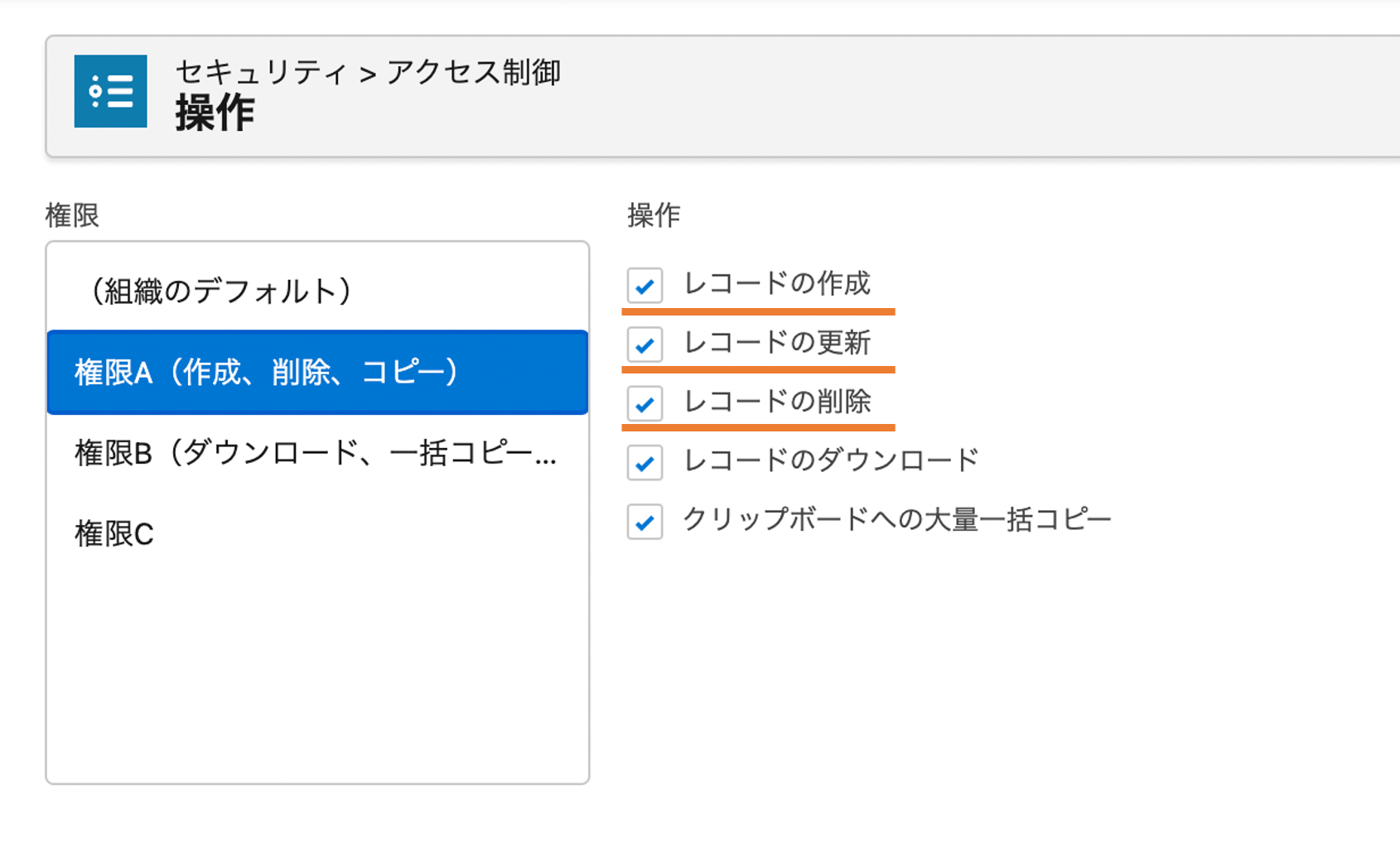
②データ閲覧について
課題
データの操作だけではなく閲覧できる項目を制限し、必要な職務のメンバーにだけ情報を閲覧させたいという場合も多いかと思います。
例えば…
- 経理担当者にだけ取引先の口座情報を閲覧させたい
- 顧客の個人情報については、アルバイトスタッフには見えないようにしたい
今まではシートを複数作成し、各シートに閲覧権限のあるスタッフに利用してもらうことで対処していましたが、シートの数が増えてしまい、設定変更があった時のメンテナンスに手間がかかってしまうことが課題でした。
解決!
ユーザの権限に合わせて、項目自体にアクセスできない(表示されない)ように設定できるので、1つのシートを作成するだけで、複数ユーザへの対応が可能になりました。
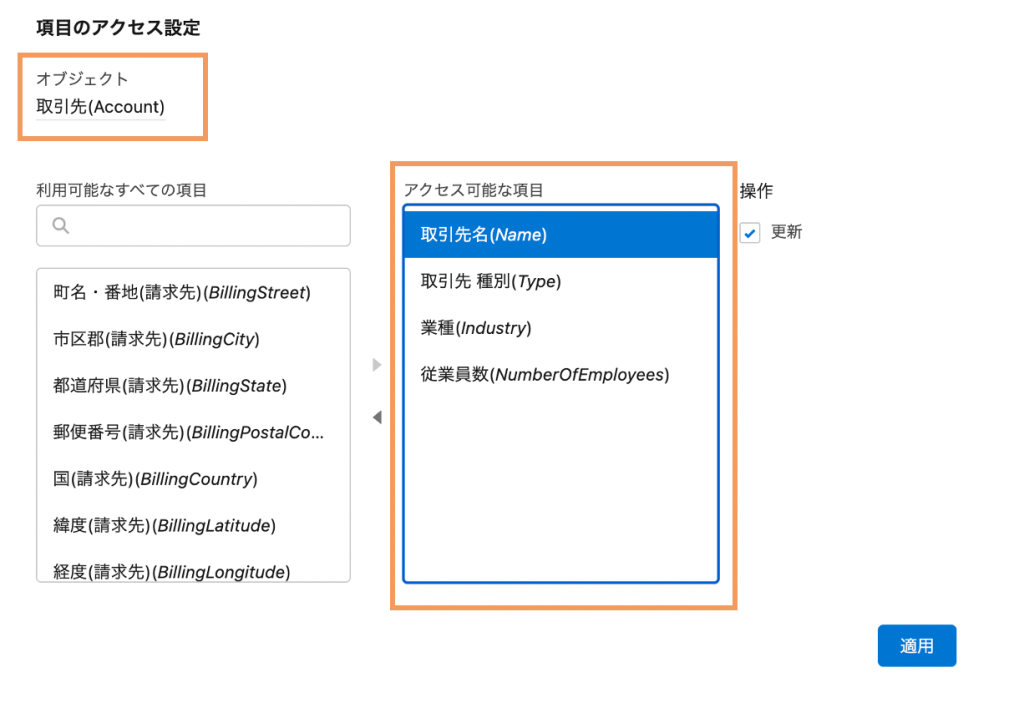
③シート作成時、列の追加時
課題
Mashmatrix Sheetでシートを作成する際、すべてのオブジェクトの中から利用するオブジェクトを選択します。また、項目列を追加する時も、オブジェクトにある全項目から必要な項目を選択し、列に追加する、という流れになっています。
しかしこの場合…
- 表示されるオブジェクト・項目の数が多すぎて、利用したいものを探すのが大変
- ユーザによっては普段の業務で利用するオブジェクト・項目は限られているため、本当に利用するものだけをピックアップして表示したい
などの課題がありました。
今までは、シート・列をロックすることで、一般ユーザにはシートの新規作成や列の追加をさせないという方法で対処していましたが、その結果、カスタマイズの柔軟性がなくなり、本来見たい項目が見られなくなってしまうなど、不便な状況が発生していました。
解決!
今回のバージョンアップで、ユーザがアクセスできるオブジェクト・項目を、管理者が選択できるようになりました。ユーザには、アクセスが許可されているオブジェクト・項目のみが表示されるので、表示されているオブジェクト・項目の中から、自由にシートを作成、列を追加できます。
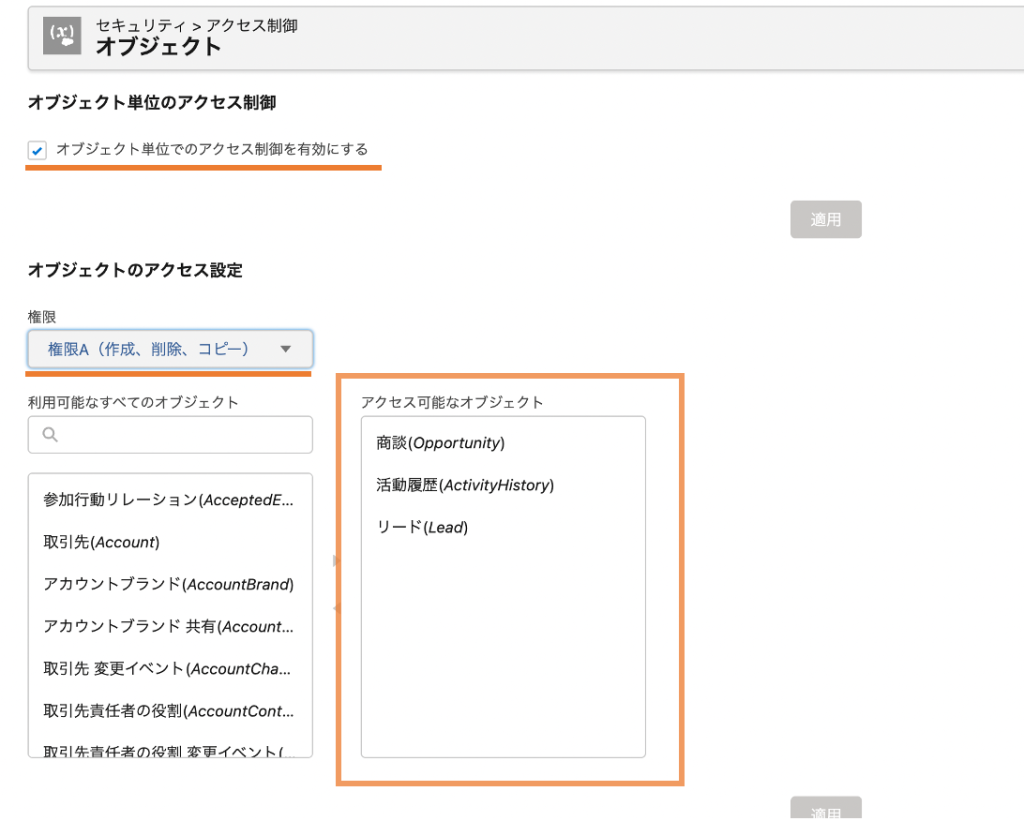
④データのエクスポートについて
課題
Mashmatrix Sheetはダウンロードボタンを配置することで、CSVファイルでデータをまとめて書き出ししたり、Ctrl+Cでクリップボードへデータの一括コピーを行うことができます。これらの機能は非常に有用ですが、セキュリティ上の理由により、エクスポートの操作をさせたくない場合もありますよね。
例えば…
- 経理担当以外には、売上データのエクスポートをさせたくない
- 顧客情報のエクスポートは、システム担当者のみが行えるようにしたい
今まではシートにダウンロードボタンを配置し、シート単位で制限をかけていましたが、あまり効果のあるものとは言えませんでした。
解決!
今回のバージョンアップにより、ユーザごとにデータのダウンロードやコピーの制限をかけることが可能になりました。ユーザに与えられている権限の種類によって、オブジェクトごとでダウンロードの制御もできるように。また、Ctrl+Cでの一括コピー操作は、ユーザによってコピー可能なレコード数の上限を設定できるため、柔軟な対応が可能です。
↓チェックの有無で、レコードのダウンロード・一括コピーの制限が可能
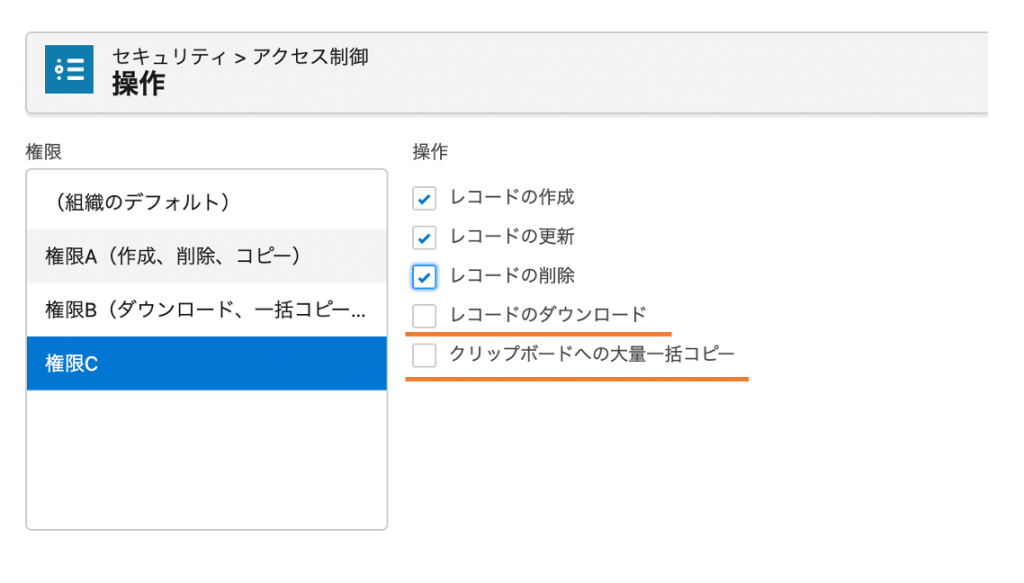
↓ユーザによる一括コピーの上限(しきい値)が自由に設定できます。
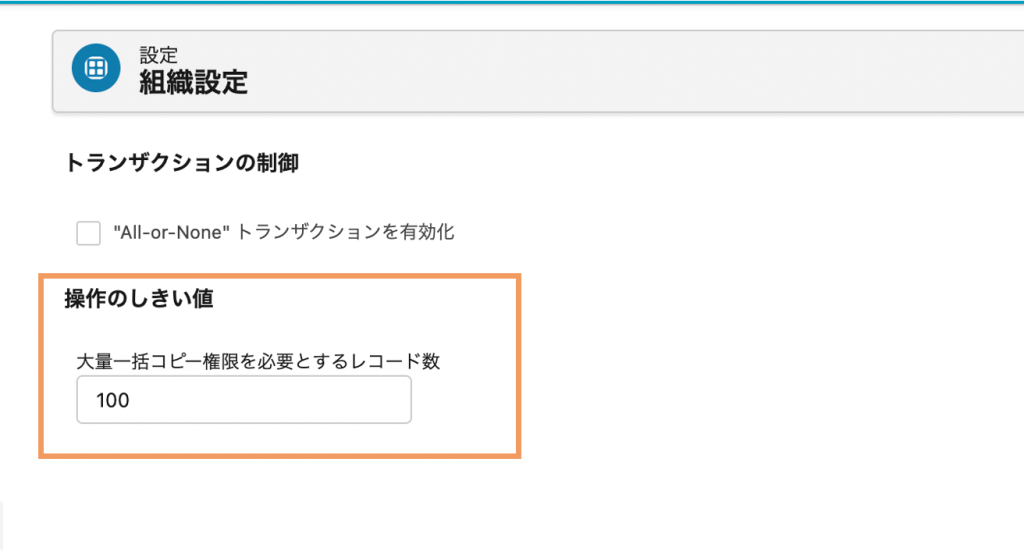
まとめ
今回は、従来のバージョンであった課題と、新しくアクセス制御がユーザごとに行えるようになったことでの利点についてまとめました。次回のブログでは、アクセス制御の設定方法や権限の作成についてご紹介する予定です。さらに進化し便利になったMashmatrix Sheetをぜひお試しください。
ーーーーーーーーーーーーーーーーーーーーー
SalesforceをExcelライクに快適データ入力しませんか?
ーーーーーーーーーーーーーーーーーーーーー